- Ontgrendel Apple ID
- Omzeil iCloud-activeringsslot
- Doulci iCloud-ontgrendeltool
- Fabriek iPhone ontgrendelen
- Omzeil de iPhone-toegangscode
- Reset de iPhone-toegangscode
- Ontgrendel Apple ID
- Ontgrendel iPhone 8 / 8Plus
- iCloud Lock-verwijdering
- iCloud Ontgrendel Deluxe
- iPhone Lock Screen
- Ontgrendel iPad
- Ontgrendel iPhone SE
- Ontgrendel Tmobile iPhone
- Verwijder het Apple ID-wachtwoord
Hoe de toegangscode op iPhone te resetten | Snelle oplossing in 2023
 Bijgewerkt door Lisa Ou / 26 jan.2021 16:30
Bijgewerkt door Lisa Ou / 26 jan.2021 16:30Een van de vragen die mensen altijd stellen, is het opnieuw instellen van de iPhone-toegangscode. Waarom hebben mensen dit soort verzoeken? Eigenlijk vergeten mensen dat hun toegangscode tegenwoordig gemakkelijker wordt omdat ze verschillende toegangscodes moeten noteren. Soms ontvangen ze een tweedehands iPhone van iemand anders die nog met een eerdere toegangscode is.

Wat u ook bent tegengekomen, wat u doet, is leren hoe u de iPhone-toegangscode kunt resetten, zoals hieronder.

Gidslijst
1. iPhone-toegangscode opnieuw instellen zonder de toegangscode te kennen
Het iPhone-wachtwoord is een directe en eenvoudige manier om te voorkomen dat gegevens worden vrijgegeven door mensen die zonder toestemming toegang willen tot uw iPhone. Apple Store ondersteunt services om de toegangscode op de iPhone opnieuw in te stellen voor mensen die IMEI-code, aankoopbewijs of iets anders kunnen verstrekken. Dus iPhone-bezitters kunnen persoonlijk naar de Apple Store gaan en de toegangscode op de iPhone opnieuw instellen.
Waarom als u niet naar de Apple Store kunt gaan? Of heb je de bonnetjes niet bij de hand?
Dit is wat we in dit bericht gaan bespreken. U kunt leren hoe u de toegangscode op de iPhone opnieuw instelt.
Reset iPhone-toegangscode door herstelmodus
De herstelmodus is een modus voor probleemoplossing waarmee iTunes iPhone-systeemproblemen kan oplossen als er iets mis is. Daarna kunt u de iPhone herstellen met iTunes en de iPhone eenvoudig opnieuw instellen als een nieuw apparaat, zodat u de vergeten iPhone-toegangscode op het apparaat gemakkelijk kunt omzeilen.
Houd er rekening mee dat dit de enige optie is om de iPhone te resetten als u nog nooit eerder met iTunes hebt gesynchroniseerd of Zoek mijn iPhone hebt ingesteld. Hieronder ziet u hoe.
Stap 1Ga naar de iPhone-herstelmodus
Allereerst moet u ervoor zorgen dat uw iPhone niet is aangesloten op de computer en deze uitschakelen. Scrol vervolgens naar beneden voor specifieke instructies op uw apparaten ga naar de herstelmodus van de iPhone volgens uw apparaatmodellen.
iPhone X of nieuwer, iPhone SE (2e generatie), iPhone 8 en iPhone 8 Plus:
Druk op de volume omhoog knop> Volume omlaag knop en druk vervolgens lang op de energie knop wanneer u deze op de computer aansluit.
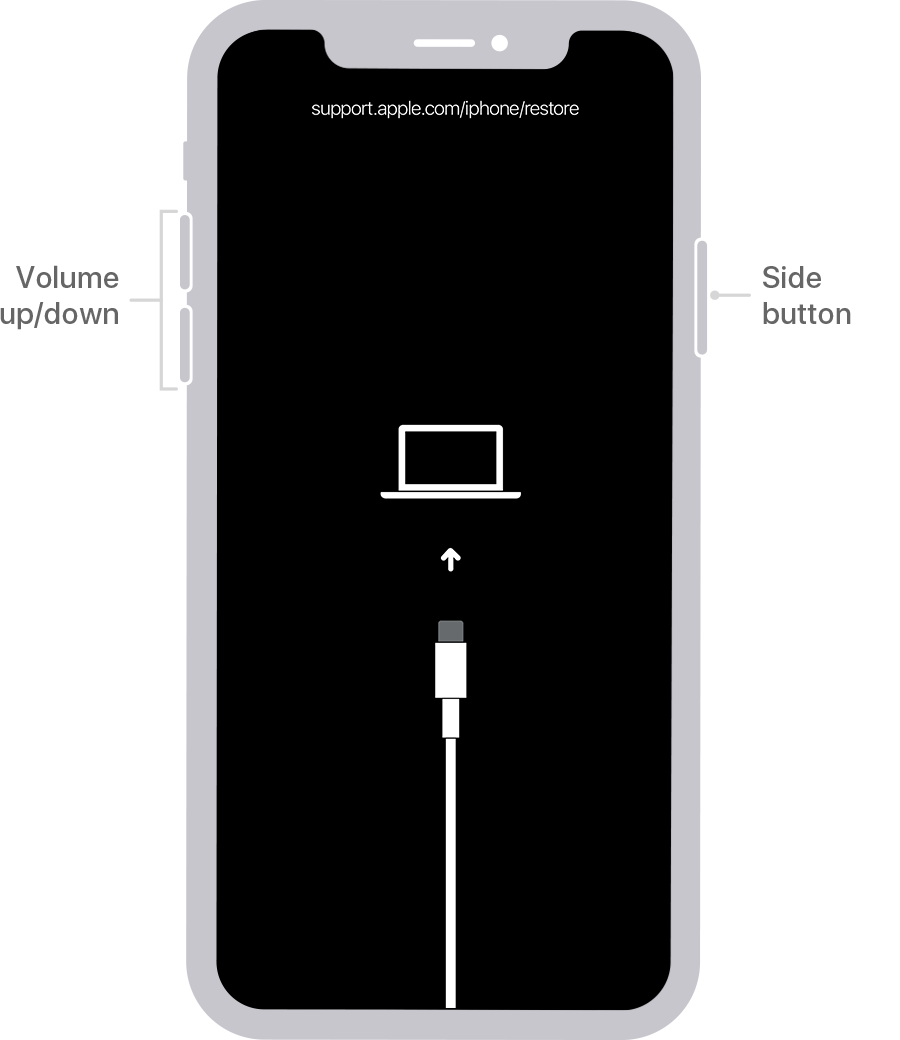
iPhone 7 en iPhone 7 Plus:
De Volume omlaag -knop terwijl u de iPhone op de computer aansluit totdat u het herstelmodusscherm ziet.
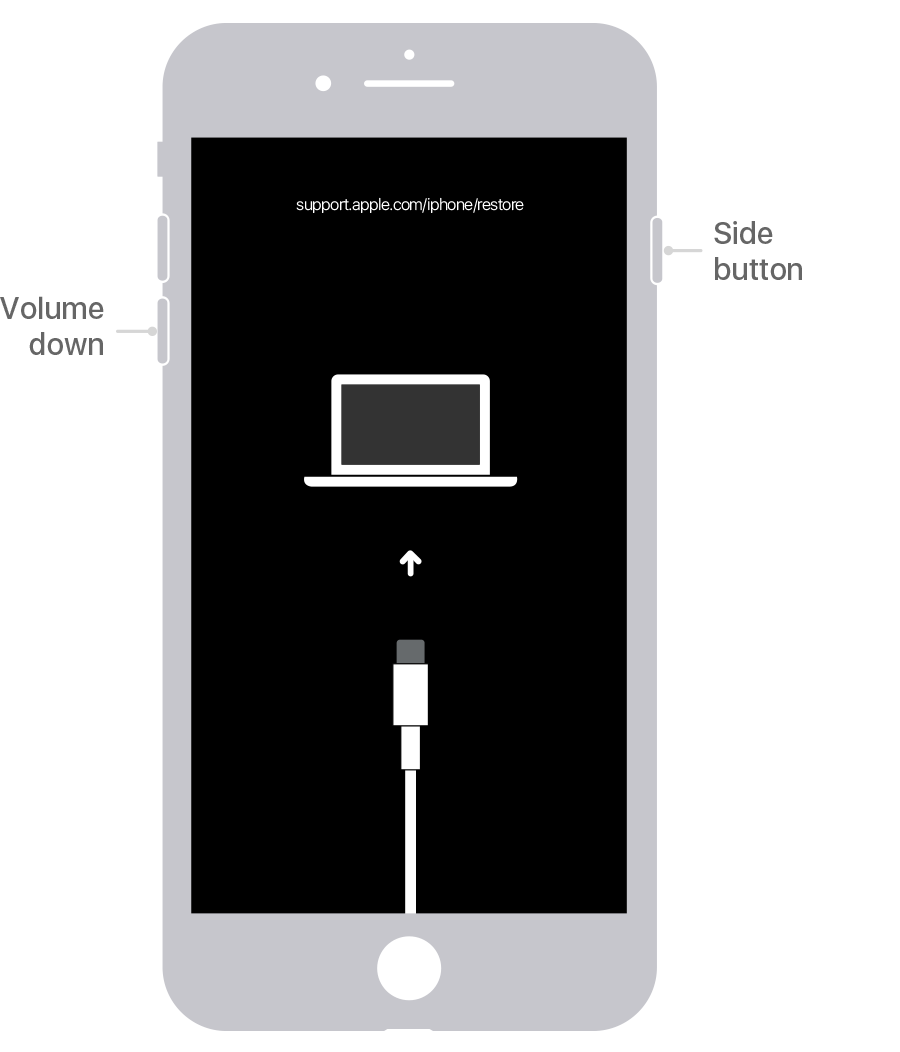
iPhone SE (1e generatie) en iPhone 6s en eerder:
De home -knop wanneer u de iPhone op de computer aansluit totdat u het herstelmodusscherm ziet.
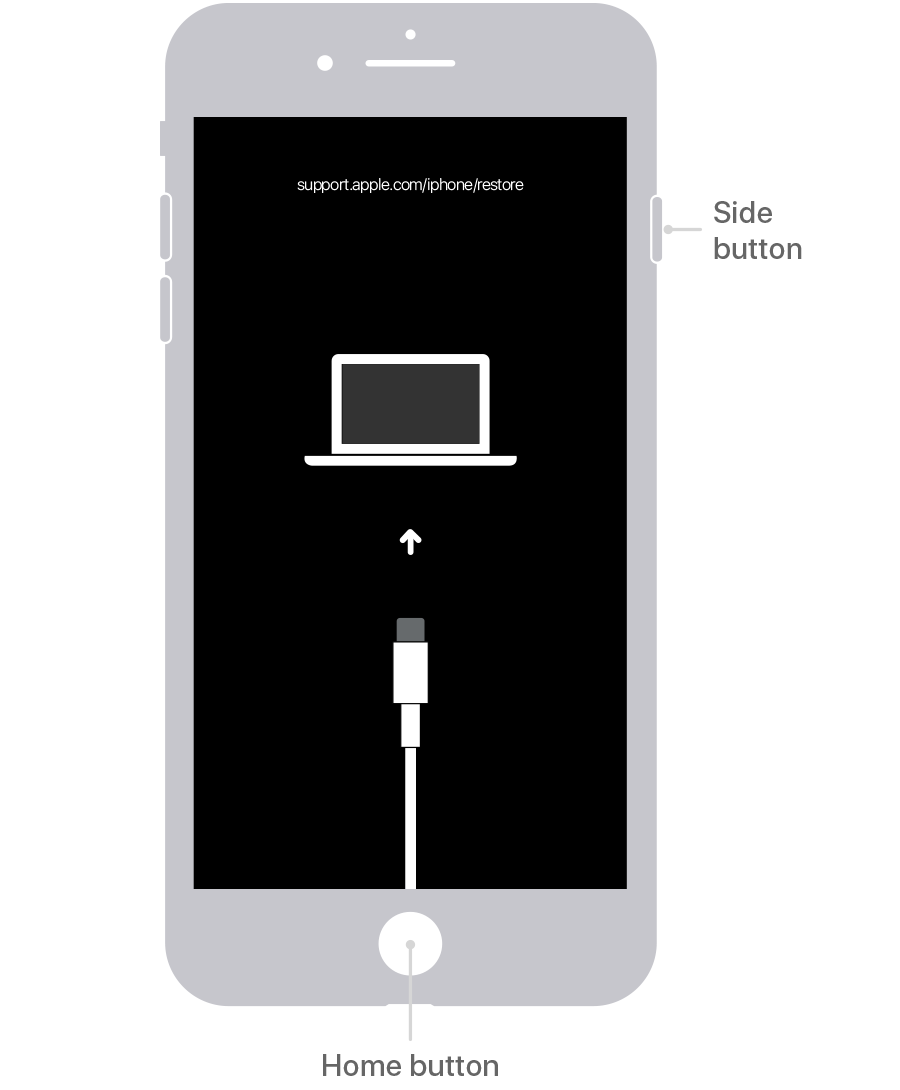
Stap 2Herstel de iPhone met iTunes
Start iTunes op de computer en forceer vervolgens start de iPhone opnieuw op. Klikken herstellen knop in het pop-upvenster op het computerscherm. Vervolgens downloadt het software voor uw iPhone. Wacht er maar op.
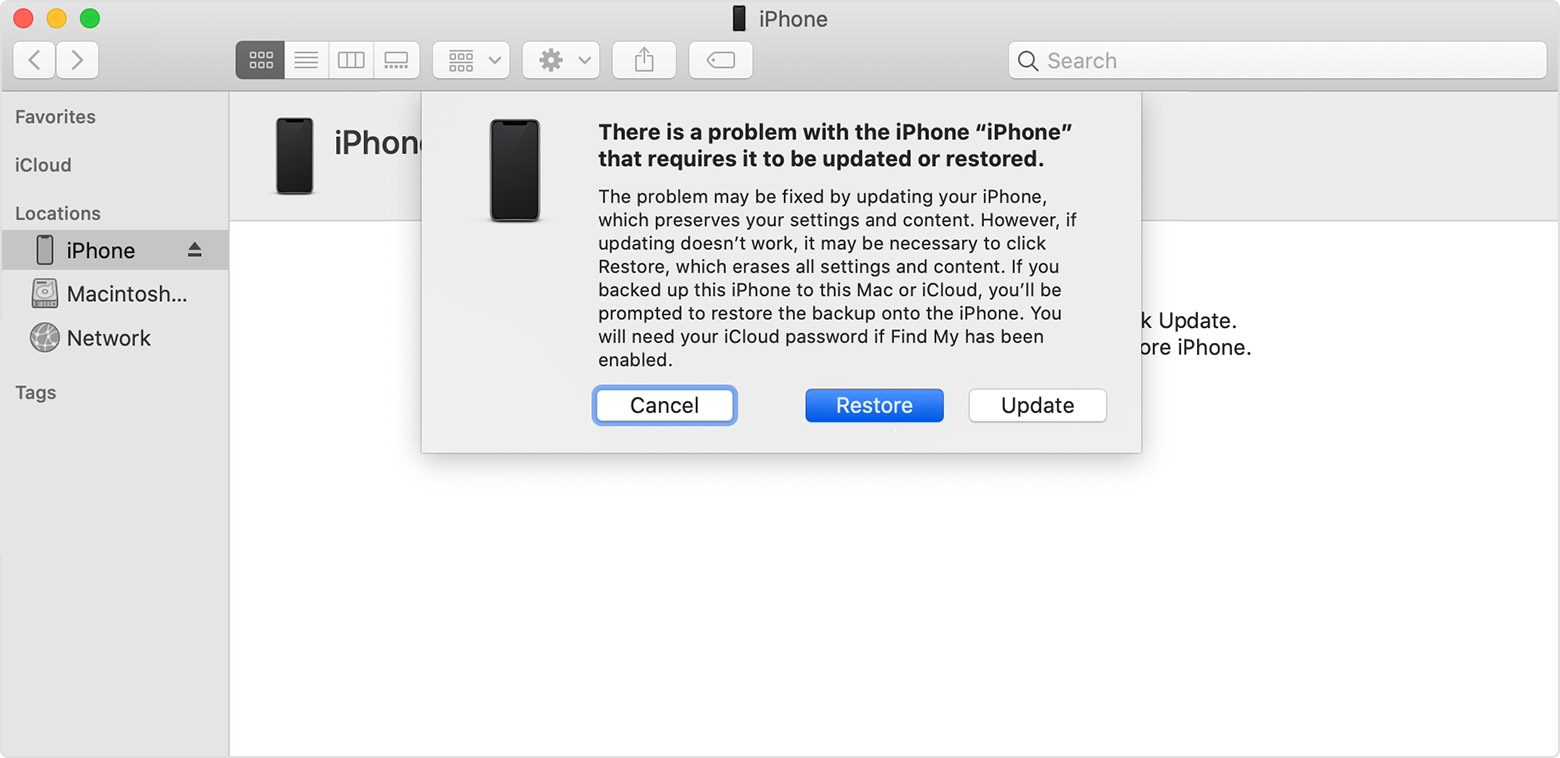
Stap 3Stel een nieuwe iPhone-toegangscode in
Eindelijk krijg je een iPhone als een nieuwe. U kunt het instellen zoals eerder en een nieuwe toegangscode instellen terwijl u daarom wordt gevraagd.
Zoals u kunt zien, ziet de procedure voor het opnieuw instellen van de iPhone-toegangscode met iTunes er een beetje ingewikkeld uit. Als je een gemakkelijkere methode wilt, ga dan naar het volgende deel.
Reset toegangscode op iPhone met FoneLab iOS Unlocker
Een krachtig hulpmiddel dat u niet mag missen, is de iPhone-unlocker van derden. Ze zijn gespecialiseerd in het ontgrendelen van de iPhone zonder de juiste toegangscode. En u kunt eenvoudig de iPhone-ontgrendeling op Google doorzoeken en deze vervolgens met een paar klikken openen.
Hier komt de vraag, welke moet je proberen?
FoneLab iOS-ontgrendelaar wordt u hier ten zeerste aanbevolen. Waarom? Het heeft een intuïtieve interface om beginners te helpen zonder problemen te leren gebruiken. En het is vrij functioneel dat u het schermwachtwoord kunt verwijderen, de iPhone-toegangscode kunt resetten en zelfs Apple ID op de iPhone kunt verwijderen.
Als u niet naar de Apple Store wilt gaan, kunt u de iPhone-toegangscode thuis op de computer opnieuw instellen.
FoneLab Helpt u bij het ontgrendelen van het iPhone-scherm, verwijdert Apple ID of zijn wachtwoord, verwijdert schermtijd of beperkingswachtwoord in seconden.
- Helpt u bij het ontgrendelen van het iPhone-scherm.
- Verwijdert Apple ID of het wachtwoord ervan.
- Verwijder schermtijd of beperkingswachtwoord in seconden.
Het ondersteunt zowel Windows als Mac. U kunt het programma downloaden en op de computer installeren vanaf de officiële site, en daarna de onderstaande tutorial volgen met duidelijke instructies.
Stap 1Kies Wis toegangscode uit de drie modi. Klik Start knop op de volgende pagina.

Stap 2Verbind de iPhone met de computer via een USB-kabel. Selecteer uw apparaatcategorie, type en model om het firmwarepakket te downloaden. U mag een lokaal firmwarepakket kiezen als u er al een op de computer hebt gedownload. Klik Start knop.

Stap 3Wacht op de procedure om de iPhone te ontgrendelen. Reset vervolgens de iPhone-toegangscode terwijl u deze opnieuw instelt.
Hoe u de iPhone-toegangscode op afstand kunt resetten met iCloud
Als je geen 2FA hebt ingesteld, is iCloud Find My iPhone een van de werkbare methoden om de iPhone-toegangscode opnieuw in te stellen zonder het apparaat in de hand als het nog steeds is verbonden met wifi of mobiele data. Hieronder staat hoe.
Stap 1Open de browser op de computer en ga naar www.icloud.com. U wordt gevraagd om in te loggen op uw iCloud-account.
Stap 2Kies Zoek iPhone > selecteer uw apparaat in de lijst, klik op het Wissen van de iPhone aan de rechterkant.

Stap 3Nadat het apparaat alle inhoud en instellingen heeft gewist, kunt u dit eenvoudig doen herstart iPhone en stel de toegangscode in.

2. Hoe u de iPhone-toegangscode kunt resetten als u uw toegangscode kent
Over het resetten van de iPhone met een toegangscode, wordt u gevraagd om eerst de juiste toegangscode in te voeren. Hieronder vindt u de gedetailleerde demonstratie om de iPhone-toegangscode opnieuw in te stellen.
Stap 1Openen Instellingen > Raak ID en toegangscode / Face ID en toegangscode aan > Wijzig wachtwoord.
Stap 2U moet de oude toegangscode invoeren en vervolgens de nieuwe invoeren.
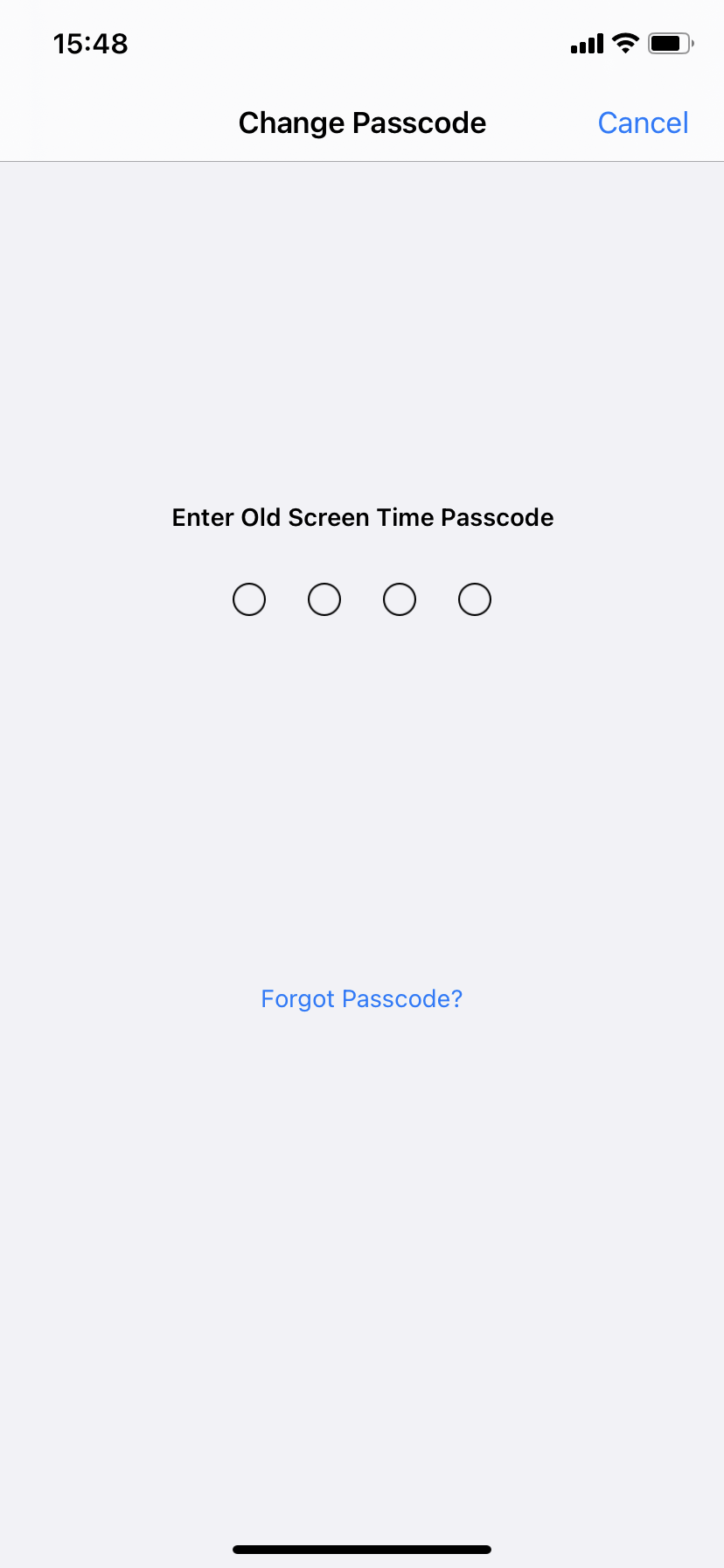
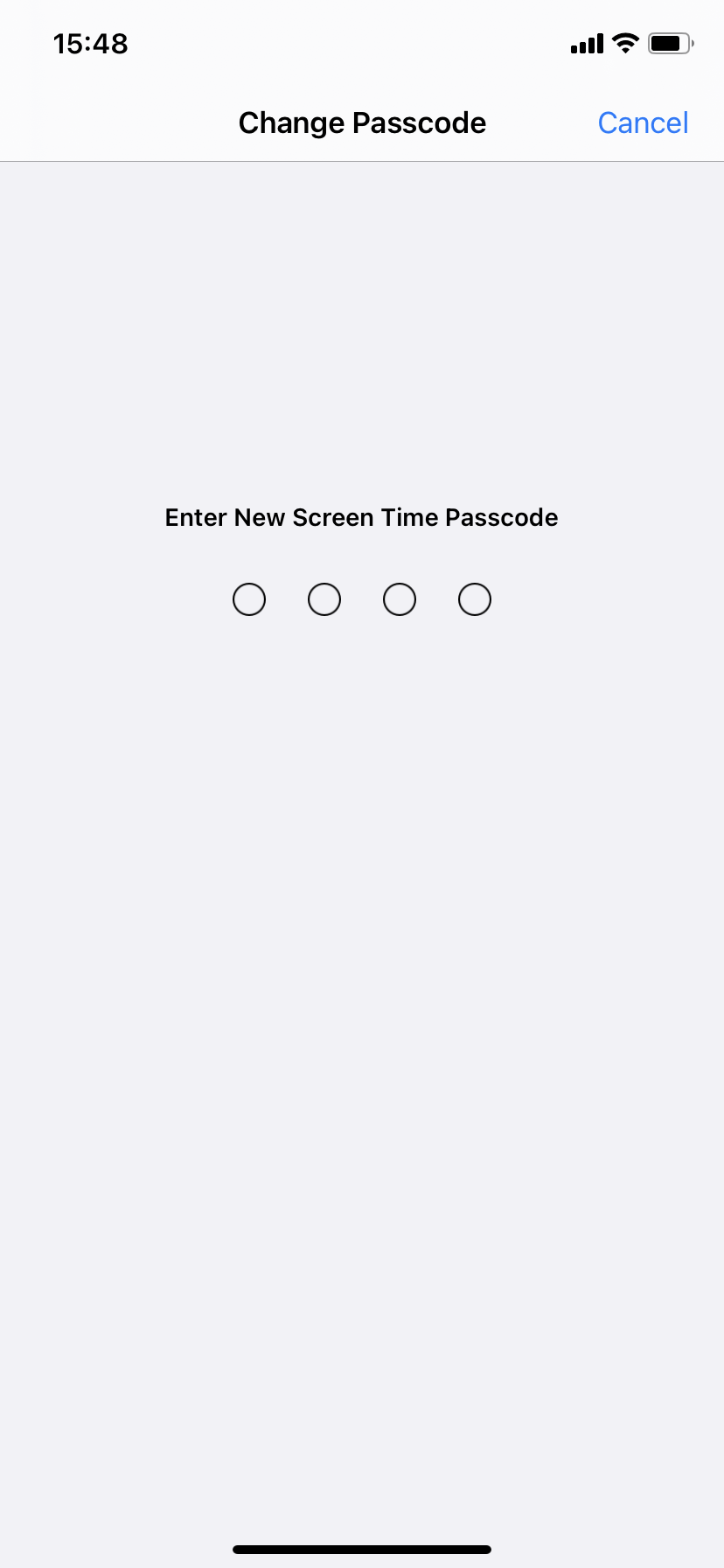
3. Hoe u de toegangscode voor de schermtijd kunt ontgrendelen
Mensen vragen ook hoe? wachtwoord voor schermtijd omzeilen op iPhone. Als een soort iPhone-toegangscode helpt het gebruikers een toegangscode te gebruiken om de schermtijdinstellingen te beveiligen en meer tijd te geven wanneer limieten verlopen.
Als u de toegangscode voor de iPhone-schermtijd bent vergeten, kunt u onderstaande 2 oplossingen proberen om deze te omzeilen.
Optie 1. Wachtwoord vergeten
Wanneer u wordt gevraagd om de toegangscode van het iPhone-scherm in te voeren, ziet u onderaan de blauwe optie Wachtwoord vergeten. Tik erop, je kunt de . zien Schermtijd wachtwoordherstel. Volg de instructies op het scherm om uw Apple ID in te voeren om de toegangscode voor de schermtijden opnieuw in te stellen.
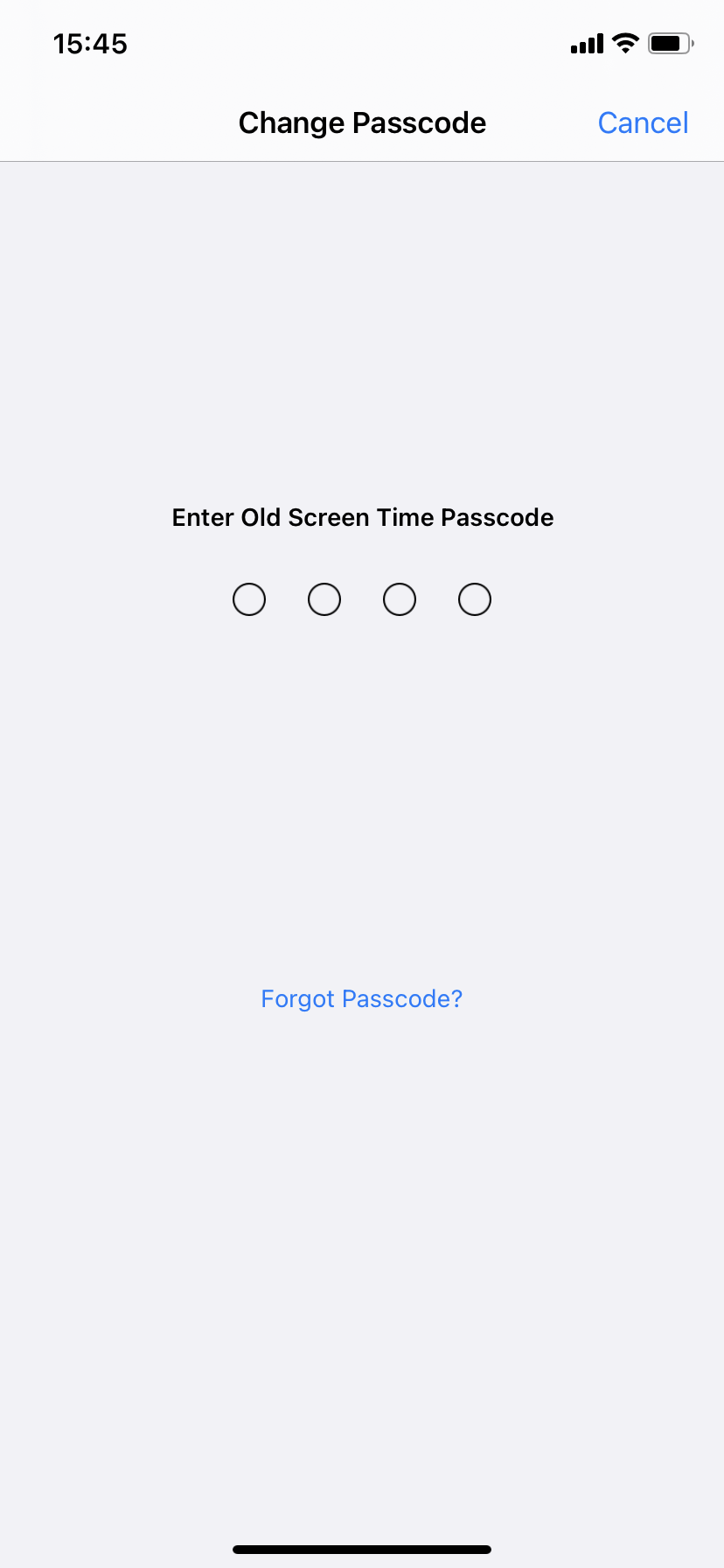
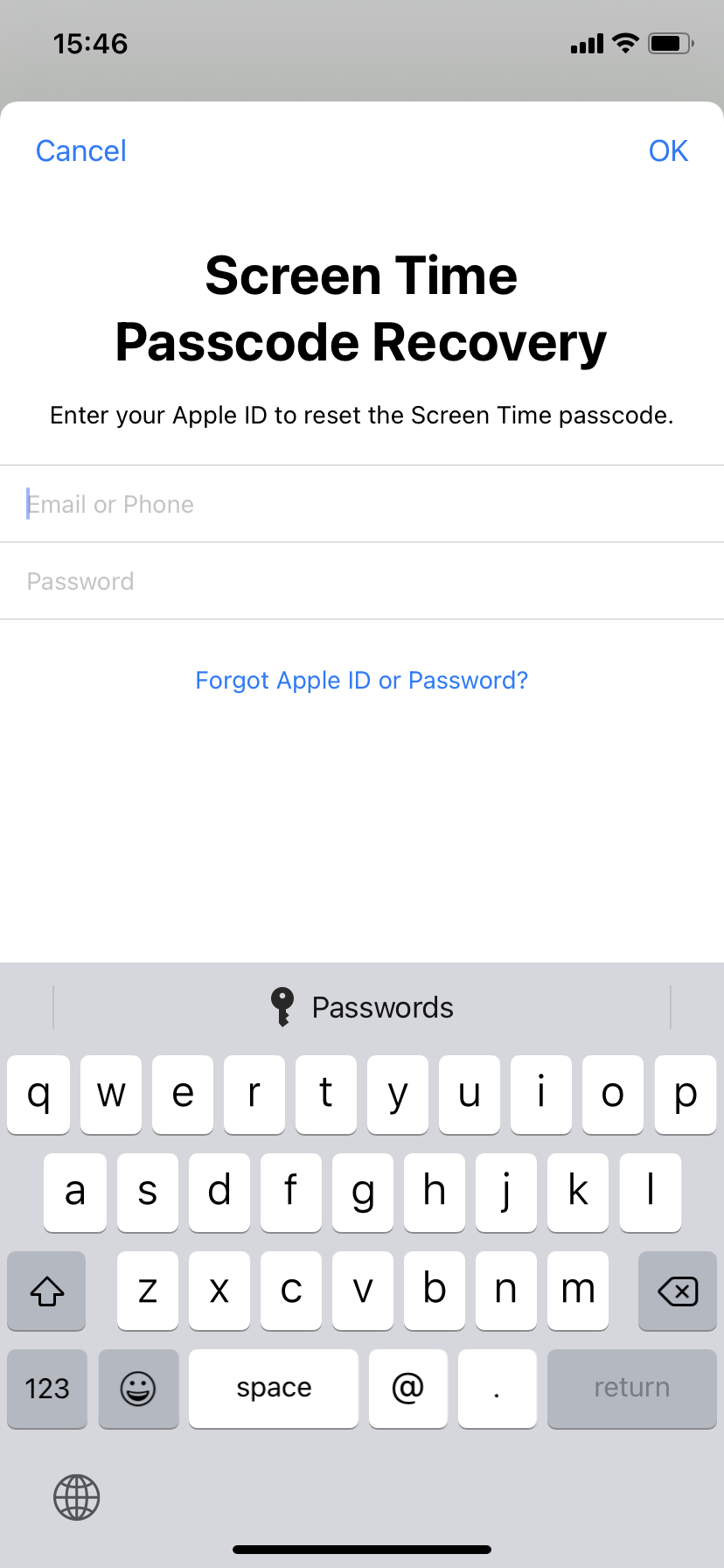
Optie 2. FoneLab iOS Unlocker
FoneLab iOS Unlocker kan ook de toegangscode voor de iPhone-schermtijd verwijderen. Er is geen Apple ID of iets anders voor nodig, dus je kunt het binnen een paar klikken voltooien. Wat nog belangrijker is, het kan omzeilen Schermtijd-toegangscode zonder gegevens op het apparaat te verliezen. Het is het proberen waard als je geen idee hebt wat je moet doen. Sluit de iPhone gewoon aan op de computer, kies Schermtijd, dan klikken Start knop om te beginnen met verwijderen.

Dat is alles over het resetten van de iPhone-toegangscode. Het is een goede instelling voor beveiliging, maar het is ook frustrerend als je het bent vergeten. Maar het wordt nog steeds aanbevolen om een toegangscode op de iPhone in te stellen, omdat het vrijgeven van gegevens onoverzienbare gevolgen kan hebben. FoneLab iOS-ontgrendelaar is handig om de iPhone-toegangscode opnieuw in te stellen. Waarom niet downloaden en het nu proberen!
FoneLab Helpt u bij het ontgrendelen van het iPhone-scherm, verwijdert Apple ID of zijn wachtwoord, verwijdert schermtijd of beperkingswachtwoord in seconden.
- Helpt u bij het ontgrendelen van het iPhone-scherm.
- Verwijdert Apple ID of het wachtwoord ervan.
- Verwijder schermtijd of beperkingswachtwoord in seconden.
